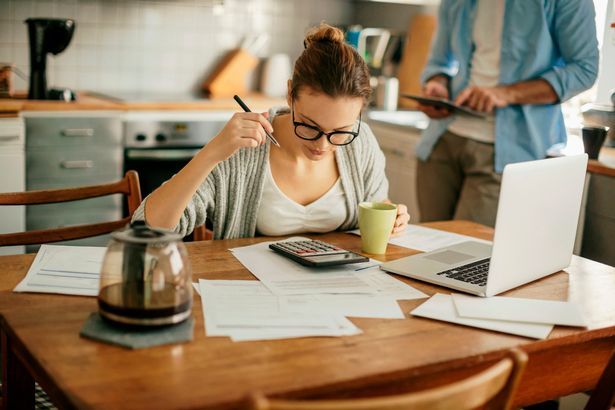Корисници иПхонеа показују своје нове иконе апликација - ево како да промените своју(Слика: Гетти Имагес)
Ако користите Твиттер, вероватно је ваш феед био пун корисника иПхоне -а који показују своје нове иконе апликација.
Најновије Аппле ажурирање за иОС 14 укључује могућност прилагођавања икона апликација помоћу апликације Пречице.
Иако је ажурирање објављено тек прошле недеље, многи креативни корисници иПхоне -а већ су унели промене у иконе апликација.
Један корисник је отишао у Мицрософт Паинт да поново уради своје иконе апликација, твитујући: иОС 14, дозволите нам да поновите иконе апликација, па су их све природно прерадиле много горе у стилу МС боје.
Жао ми је свих дизајнера икона апликација који су их годинама чинили лепим.
Амбер Давиес Ин Лове Исланд
Један корисник је отишао у Мицрософт Паинт да поново уради иконе својих апликација (Слика: Твиттер)
У међувремену, други корисник је створио пастелно ружичасте верзије својих икона апликација, па их је чак поставио на Твиттер како би их други корисници могли користити.
Промена икона апликација је прилично једноставна, али морате имати на уму важно упозорење.
Ако случајно дођете до икона апликације, морат ћете ићи путем апликације Пречице кад год отворите апликацију са прилагођеном иконом, што је помало сметња.
Ево нашег корак-по-корак водича за промену икона апликација за иПхоне.
Један корисник се одлучио за црне иконе (Слика: Твиттер)
Опширније
иОС 14
иПхоне трик вам омогућава да направите снимак екрана Корисници иОС -а 14 кажу да се иПхоне прегрева Корисници иПхонеа показују нове почетне екране иОС 14: Ажурирања кључеваКако променити иконе апликације за иПхоне
1. Покрените апликацију Схортцутс (Пречице) на свом иПхоне -у
Значење броја анђела 919
2. Додирните икону „+“ у горњем десном углу екрана
шта значи 65
3. Додирните Додај радњу
4. Помоћу оквира за претрагу потражите Отворена апликација и изаберите ову опцију
5. Додирните Изабери
6. Помоћу оквира за претрагу потражите апликацију којој желите да промените икону и изаберите је
7. Додирните три тачке у горњем десном углу
8. Додирните Додај на почетни екран
9. Додирните икону апликације чувара места
10. Падајући мени ће се појавити и затражити од вас да снимите фотографију, изаберете фотографију или изаберете датотеку - изаберите жељену опцију
11. Изаберите заменску слику
12. У пољу за текст преименујте апликацију онако како желите да се појави на вашем почетном екрану
13. Додирните Додај
14. Додирните Готово - ваша пречица је сада креирана!
најстрашнији утеривач дугова у Британији
Ако сте већ имали апликацију на почетном екрану, приметићете да сада имате две иконе.
Једноставно преместите стару икону у библиотеку апликација како бисте били сигурни да имате само новостворену икону на почетном екрану.